Parte de las funciones como Ingenieros de Control, Automatización, Eléctricos, Electrónicos ,etc nos competen es asegurar que los equipos mantengan su funcionalidad en optimas condiciones y en determinado caso que se necesite cambiar componentes electrónicos, como Inversores o HMI´s. Se debe contar con copias de seguridad para hacer nuestro trabajo menos complicado.
En esta ocasión se realizara el Backup a un Inversor Siemens G120 con el software de ingeniería Starter. Este mismo lo podrás descargar de manera gratuita desde la pagina de Siemens con podrás realizar el commissioning de cualquier Drive Siemens, ya sean S120 o G120 entre los modelos mas comunes que dentro de mi experiencia me he encontrado.
Tipo de comunicación.
La comunicación se podrá realizar de dos maneras diferentes:
1.- Directamente al drive , desde el puerto Mini USB con el que la mayoría de Drives cuenta.
2.- A través de Step 7, si esta conectado a una red vía ProfiNET o ProfiBUS.
Desde un punto de vista propio la manera mas fácil de realizar la copia de seguridad es conectándose directamente al drive, esto porque es muy usual que el fabricante de la maquina no entregue el respaldo del PLC por la tanto sin el respaldo del PLC no se podra conectar desde el Step 7.
Procedimiento.
Una vez instalado el software en tu PG /PC, procede a hacer clic sobre el acceso directo que se creo en tu escritorio. Se mostrara la pantalla de inicio también por defecto abrirá la ventana de ayuda y el asistente de proyectos.
Dentro del asistente de proyectos selecciona la Find Drive Units Online, antes de realizar esto debes estar conectado. En la siguiente sección PG/PC Set Interface por defecto te mostrara que el punto de acceso es el dispositivo y la interfaz preseleccionada es USB.S7USB.1
El siguiente paso sera cambiar la interfaz por la cual se establecerá la conexión , seleccionamos el botón PG/PC.... mostrara la siguiente pantalla.
Dentro de la ventana de selección de interfaz coloca la siguiente configuración, Access Point of the aplication: DEVICE (STARTER, SCOUT) y en el adaptador selecciona PC COM-Port.USS.1, después pulsa el botón de Properties. En la ventana de propiedades debes seleccionar el puerto por el cual esta conectaste el Driver, lo puedes ver el Administrador de Dispositivos para comprobar el numero de puerto, por ejemplo:
Seleccionamos OK en la ventana de propiedades y en la ventana de selección de interfaz. Pulsamos Next y comenzara a realizar la búsqueda e identificación del dispositivo conectado,una vez realizado esto aparecerá el dispositivo ,pulsamos Next y mostrara un resumen del proyecto.
Con el procedimiento que se realizo tenemos el proyecto creado para poder establecer conexión y poder subir la Expert List. Regresamos a la pantalla del software Starter. Como se puede observar en la parte lateral izquierda se tiene agregado el dispositivo pero aun no esta configurado. Para proceder a configurar el hardware de acuerdo al dispositivo Online pulsa el botón marcado de amarillo.
Aparecerá una ventana para seleccionar el dispositivo con el cual se establecerá la conexión online, como en el proyecto solo tenemos un dispositivo solo aparecerá uno en la lista, marca el recuadro y en Acces point deja DEVICE por defecto.Pulsa el botón OK
En esta ocasión se realizara el Backup a un Inversor Siemens G120 con el software de ingeniería Starter. Este mismo lo podrás descargar de manera gratuita desde la pagina de Siemens con podrás realizar el commissioning de cualquier Drive Siemens, ya sean S120 o G120 entre los modelos mas comunes que dentro de mi experiencia me he encontrado.
Tipo de comunicación.
La comunicación se podrá realizar de dos maneras diferentes:
1.- Directamente al drive , desde el puerto Mini USB con el que la mayoría de Drives cuenta.
2.- A través de Step 7, si esta conectado a una red vía ProfiNET o ProfiBUS.
Desde un punto de vista propio la manera mas fácil de realizar la copia de seguridad es conectándose directamente al drive, esto porque es muy usual que el fabricante de la maquina no entregue el respaldo del PLC por la tanto sin el respaldo del PLC no se podra conectar desde el Step 7.
Procedimiento.
Una vez instalado el software en tu PG /PC, procede a hacer clic sobre el acceso directo que se creo en tu escritorio. Se mostrara la pantalla de inicio también por defecto abrirá la ventana de ayuda y el asistente de proyectos.
Dentro del asistente de proyectos selecciona la Find Drive Units Online, antes de realizar esto debes estar conectado. En la siguiente sección PG/PC Set Interface por defecto te mostrara que el punto de acceso es el dispositivo y la interfaz preseleccionada es USB.S7USB.1
El siguiente paso sera cambiar la interfaz por la cual se establecerá la conexión , seleccionamos el botón PG/PC.... mostrara la siguiente pantalla.
Dentro de la ventana de selección de interfaz coloca la siguiente configuración, Access Point of the aplication: DEVICE (STARTER, SCOUT) y en el adaptador selecciona PC COM-Port.USS.1, después pulsa el botón de Properties. En la ventana de propiedades debes seleccionar el puerto por el cual esta conectaste el Driver, lo puedes ver el Administrador de Dispositivos para comprobar el numero de puerto, por ejemplo:
Seleccionamos OK en la ventana de propiedades y en la ventana de selección de interfaz. Pulsamos Next y comenzara a realizar la búsqueda e identificación del dispositivo conectado,una vez realizado esto aparecerá el dispositivo ,pulsamos Next y mostrara un resumen del proyecto.
Con el procedimiento que se realizo tenemos el proyecto creado para poder establecer conexión y poder subir la Expert List. Regresamos a la pantalla del software Starter. Como se puede observar en la parte lateral izquierda se tiene agregado el dispositivo pero aun no esta configurado. Para proceder a configurar el hardware de acuerdo al dispositivo Online pulsa el botón marcado de amarillo.
Aparecerá una ventana para seleccionar el dispositivo con el cual se establecerá la conexión online, como en el proyecto solo tenemos un dispositivo solo aparecerá uno en la lista, marca el recuadro y en Acces point deja DEVICE por defecto.Pulsa el botón OK
En la siguiente ventana nos aparecerá que el hardware tiene diferencias entre el proyecto offline y el online. Para solucionar este problema pulsa el boton de la etiqueta "Load HW configuration to PG" y la PG cargara la configuración que esta online.
Una vez realizado esto nos aparecerá la misma ventana con un mensaje diferente.
Seleccionamos Close, regresaremos a la ventana principal de Starter, en la parte izquierda , se puede ver que el dispositivo ya tiene una unidad de control agregada, y en la parte inferior derecha se observa que la conexión se ha establecido.Pulsamos el boton marcado en la barra de herramientas para subir los parámetros al proyecto.
Realizado esto , el programa preguntara si deseamos comenzar la carga de datos, seleccionamos SI. y nos mostrara las siguientes ventanas.
Con esto hemos terminado, en resumen la primer paso que realizamos fue identificar el dispositivo , en el segundo paso cargamos su configuración, y en el tercero cargamos todos los datos como lo son parámetros.
Backup a inversor Sinamics G120 con Starter
 Reviewed by E. Zagal
on
octubre 15, 2019
Rating:
Reviewed by E. Zagal
on
octubre 15, 2019
Rating:
 Reviewed by E. Zagal
on
octubre 15, 2019
Rating:
Reviewed by E. Zagal
on
octubre 15, 2019
Rating:










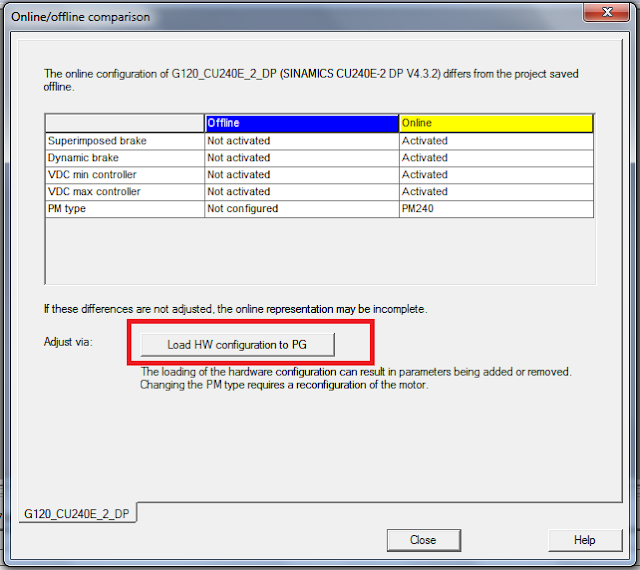







Genial muchas gracias, es una gran ayuda
ResponderEliminarSi hago un backup de un variador a otro tiene que tener las mismas característica? Muchas gracias
ResponderEliminarSi deseas solamente descargar en efecto debe ser el mismo modelo, sin embargo, puedes cambiar de modelo solo toma en cuenta los parámetros más significativos.
ResponderEliminar